Hur man fixar OpenJDK Platform binär hög CPU-användning på Windows 10/11
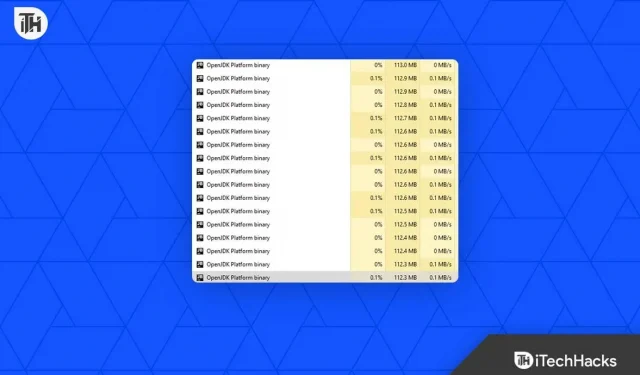
OpenJDK-plattformens binära är en uppsättning verktyg som används för att utveckla och köra Java-applikationer. Det finns dock tillfällen då Windows 10/11-användare har problem med hög CPU-användning på grund av OpenJDK-plattformens binära. Här kommer vi att förklara de möjliga orsakerna och erbjuda lösningar på detta problem.
Vad orsakar hög CPU-användning av OpenJDK-plattformen binär?
Det kan förbruka en betydande mängd CPU-resurser för att exekvera Java-kod som OpenJDK-plattformens binära gör. Det kan använda en stor mängd CPU av flera skäl, inklusive:
- Föråldrad version. Att använda en föråldrad version av OpenJDK-plattformens binära system kan resultera i hög CPU-användning eftersom den föråldrade versionen kan innehålla buggar som förbrukar mer CPU-resurser.
- Inkompatibla applikationer: Det kan finnas applikationer som är inkompatibla med OpenJDK-plattformens binära, vilket resulterar i hög CPU-användning.
- Skadade filer: Den binära OpenJDK-plattformen kan förbruka mer CPU när skadade filer finns.
- Skadlig programvara Infektion: Skadlig programvara kan öka CPU-användningen av OpenJDK-plattformens binära.
- Minnesläckor: En minnesläcka i Java Virtual Machine (JVM) kan orsaka en ökning av CPU-användningen i OpenJDK-plattformens binära.
Hur fixar jag OpenJDK-plattform binär hög CPU-användning på Windows 10/11?
Det finns flera lösningar som kan hjälpa dig att lösa det här problemet om OpenJDK-plattformens binära filer förbrukar mycket CPU-resurser.
Uppdatera OpenJDK Platform Binary
Det har noterats att att köra en föråldrad version av OpenJDK-ramverket binär kan resultera i hög CPU-användning. Därför kan det vara bra att uppdatera till den senaste versionen för att lösa problemet. Följ dessa steg för att komma igång:
- Först, på ditt tangentbord, tryck på Windows-tangenten + R för att öppna dialogrutan Kör.
- För att öppna Program och funktioner, skriv appwiz.cpl och tryck på Retur.
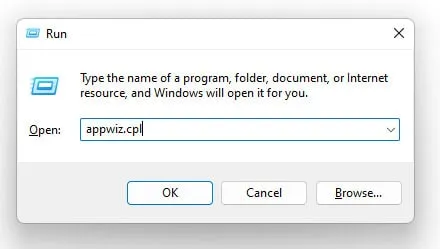
- Högerklicka på OpenJDK Platform Binary i listan över installerade program och välj Avinstallera .
- Du kan ladda ner och installera den senaste OpenJDK Platform Binary från den officiella webbplatsen.
Kontrollera om det finns inkompatibla applikationer
Det nämndes tidigare att vissa applikationer kanske inte är kompatibla med OpenJDK-plattformens binära filer, vilket resulterar i hög CPU-användning. Här är stegen du kan följa för att leta efter inkompatibla appar:
- Först, på ditt tangentbord, tryck på Windows-tangenten + R för att öppna dialogrutan Kör .
- Efter det, skriv msconfig för att öppna fönstret Systemkonfiguration.
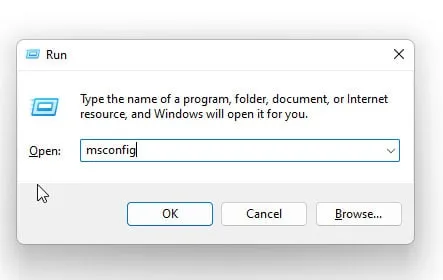
- Se till att kryssrutan ”Dölj alla Microsoft-tjänster” är markerad på fliken ”Tjänster”.
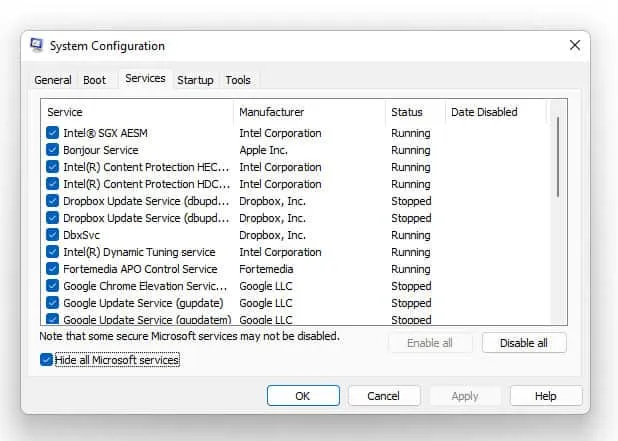
- Avmarkera alla tredjepartstjänster relaterade till Java eller OpenJDK Platform Binary.
- På fliken Startup, inaktivera Java eller OpenJDK Platform Binary startobjekt .
- Du kan kontrollera om problemet med hög CPU-användning är löst genom att starta om datorn.
Reparera skadade filer
Den binära OpenJDK-plattformen kan förbruka mer CPU-resurser på grund av skadade filer. Med dessa steg kan du fixa skadade filer:
- Till att börja med, för att öppna dialogrutan Kör, tryck på Windows-tangenten + R.
- Använd kortkommandot Ctrl + Skift + Enter för att öppna en kommandotolk.
- Ange följande kommando: sfc /scannow
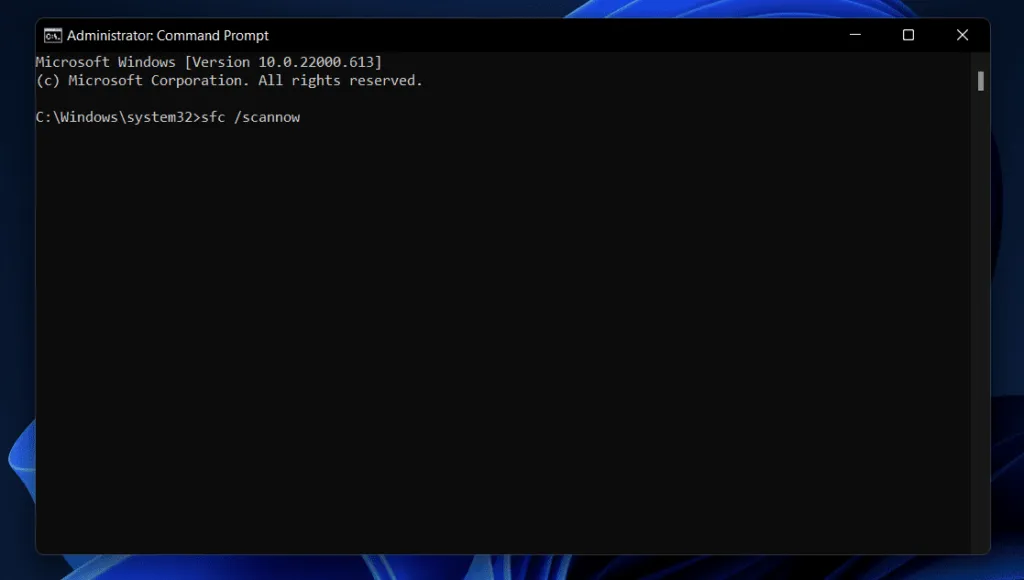
- När processen är klar måste du starta om datorn.
Sök efter skadlig programvara
Den binära OpenJDK-plattformen kan förbruka mer CPU-resurser som ett resultat av infektion med skadlig programvara. Här är stegen du måste följa för att skanna din dator efter skadlig programvara:
- Installera ett antivirusprogram som Avast, Norton eller McAfee.
- För att leta efter skadlig programvara, kör en fullständig systemgenomsökning .
- Följ instruktionerna för att ta bort skadlig programvara som upptäckts av ditt antivirusprogram.
Kontrollera om det finns minnesläckor
Det finns en möjlighet att en minnesläcka kan uppstå i JVM och göra att OpenJDK-plattformens binära system förbrukar mer CPU-tid. Här är stegen för att kontrollera minnesläckor:
- Tryck på tangenterna Ctrl + Skift + Esc på ditt tangentbord för att öppna Aktivitetshanteraren .
- Gå till fliken ”Prestanda” och välj ”Minne”.
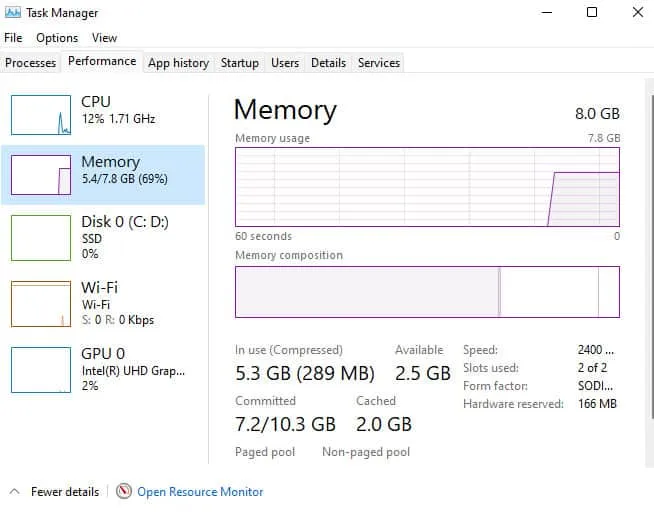
- Se till att minnesanvändningen ökar med tiden. Om så är fallet kan det finnas en minnesläcka.
- Skriv ” Java ” i Windows sökfält och välj ”Konfigurera Java” för att öppna Java-kontrollpanelen .
- Välj ”Inaktivera explicit skräpsamlare” på fliken ”Avancerat” .
- Klicka sedan på knappen Verkställ och starta om datorn.
Öka högstorleken
I huvudsak är heapstorleken mängden minne som tilldelats av JVM till applikationen. Det finns en möjlighet att den kommer att använda mer CPU-resurser om högstorleken inte är tillräcklig. Du kan öka storleken på högen genom att göra följande:
- I Windows sökfält, skriv ” Java ” och välj alternativet ”Konfigurera Java” för att öppna Java-kontrollpanelen .
- Klicka på knappen Visa i avsnittet Java Runtime Environment Settings på Java-fliken.
- I fältet Runtime Parameters anger du -Xmx1024m. Ställer in högstorleken till 1024 MB. Det beror på egenskaperna hos ditt system och om du vill öka eller minska värdet.
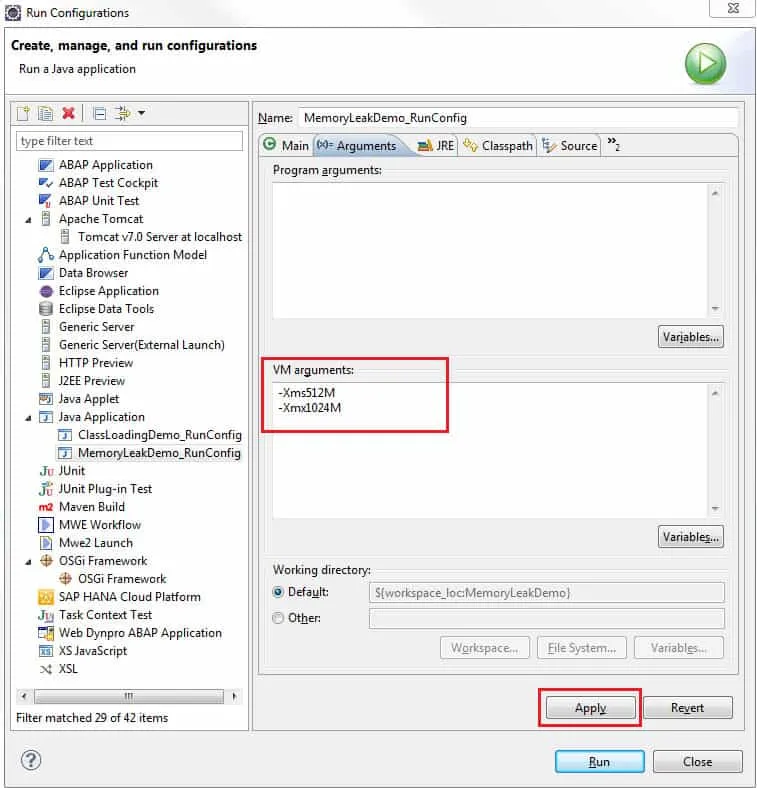
- Klicka sedan på knappen Verkställ och starta om datorn.
Inaktivera Java Fast Startup
För att påskynda lanseringen av en Java-applikation laddar Java Quick Starter in Java-filer i bakgrunden. Dessutom kan det också leda till hög CPU-användning. Följ dessa steg för att inaktivera Java Quick Starter:
- I Windows sökfält, skriv ” Java ”och välj ”Konfigurera Java” för att öppna Java-kontrollpanelen .
- På fliken Avancerat väljer du Övrigt .
- Avmarkera rutan bredvid Java Quick Starter och klicka på knappen Använd.
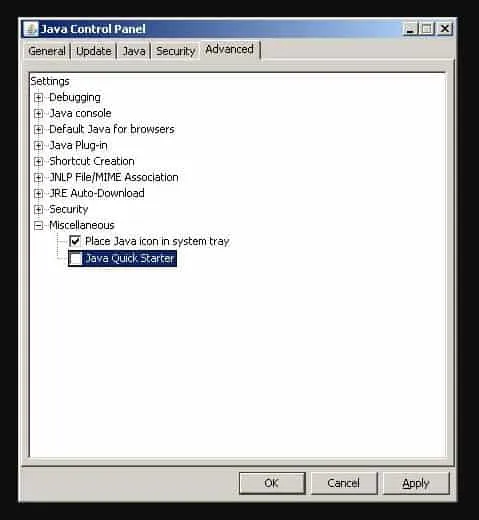
- Se sedan till att din dator är omstartad.
Inaktivera Java Auto Update
I Java Automatic Updates laddas och installeras uppdateringar automatiskt. Detta kan dock orsaka hög CPU-användning. Du kan stänga av automatiska Java-uppdateringar genom att göra följande:
- I Windows sökfält, skriv ” Java ”och välj ”Konfigurera Java” för att öppna Java-kontrollpanelen .
- Välj fliken ”Uppdatera” och avmarkera ”Sök automatiskt efter uppdateringar”.
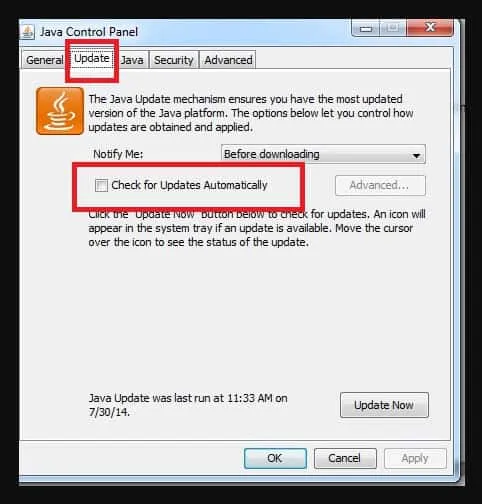
- Klicka sedan på knappen Verkställ och starta om datorn.
Slutsats
Du måste använda OpenJDK Platform Binary när du utvecklar och kör Java-applikationer. Samtidigt kan det påverka din dators prestanda genom att använda mer CPU-kraft. Den här artikeln diskuterade varför detta kan hända och vad som kan göras åt det.
Oavsett om du har provat dessa lösningar eller inte, är det en bra idé att söka professionell hjälp från en datortekniker om OpenJDK fortfarande har hög CPU-användning. Så här är hur du löser problemet. Jag hoppas att den här guiden har varit till hjälp för dig. Under tiden, om du behöver mer information, vänligen meddela oss i kommentarerna nedan.


Lämna ett svar